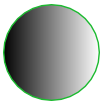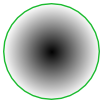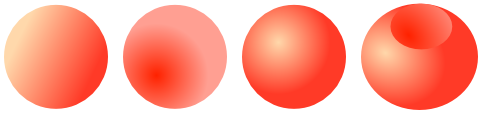グラデーションの概要
単色での着色の他に、グラデーションを用いた着色ができます。
通常は1つの部品の「フィル」に対して用います。
- ストロークに指定しても効果は少ない。
- グループ化されたものに使うのは難しい。
グラデーションの種類
グラデーションには線形グラデーションと放射グラデーションの2種類があります。
グラデーションで着色する場合も、フィル/ストロークウインドウを使って指定します。 フィルタブをクリックして選択します。
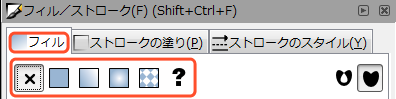
- 1番目は「なし」
- 2番目は「フラットカラー」
- 3番目は「線形グラデーション」
- 4番目は「放射グラデーション」
- 5番目は「パターン」
- 6番目は「指定しない」
これまでに「なし」と「フラットカラー」は説明しました。
今回は「グラデーション」2種類を説明します。
「指定しない」は使いません。(オブジェクトでは色を指定しないで、グループ化した親での色指定を使う意味です)
使い方(概要)
グラデーションを用いた着色を行うときは、グラデーションの向き,変化量,色の調整が必要です。
つまり、次の3つの作業を行うことになります。
- グラデーションで着色する
- グラデーションの色を調整する
- グラデーションの方向を調整する
グラデーションのサンプル
グラデーションは使い方によって効果が違います。
- 線形と放射の使い分け
- 向きの調整
は必ず行うこと。 しっかり調整しましょう。
サンプル1
線形と放射、向きの調整
左から
- 線形グラデーション
- 中心の暗い放射グラデーション
- 中心の明るい放射グラデーション
- 2つ重ねたもの
です。
サンプル2
線の色をどうするかによっても効果が違います。
左から
- グラデーションの方向未調整
- グラデーションの方向を調整、線の色は黒
- グラデーションの方向を調整、線の色はなし
- グラデーションの方向を調整、線の色は同系色
です。
補足
透明度の使い方については後日解説します。 透明度を使うには部品の重なりをマスターする必要があります。 今回は、透明度を使わないグラデーションを練習してください。
下の3つは左から順に
- 1)透明になって後ろのものが透けて、セロハンを重ねたように見えます。
- 2)不透明にすると重なりがはっきりします。普通の見え方です。
- 3)透明度を使ったグラデーションの例です。
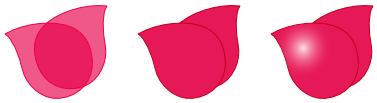
3番目の例は、同じ形の部品を同じ位置に重ねて配置し、下の部品は単色で塗っています。そのうえで手前の部品に透明度を使ったグラデーションを指定しています。このグラデーションは中央が白、端が透明の放射グラデーションです。 今回は使いません。